
Como renomear a pasta do usuário no Windows 7, 8, 10, no Android, iPhone, MacBook? Como renomear a pasta do sistema com o programa?
Um artigo sobre como renomear a pasta (conta) no Windows 7, 8, 10, dispositivos Android, iPhone, Mac.
Navegação
Há casos quando você quer mudar USUARIO Usuário, dê outro nome à pasta de perfil. Como fazer isso em dispositivos Android, Iphone, Papoulaquais opções para diferentes versões janelas, nós diremos abaixo.

Desktop do Windows com pastas
Alterando o nome da pasta para o Windows 7, 8
Esquema de Ação:
- forme uma nova pasta de administrador
- digite a pasta.
- usando o condutor, vá para o sistema disco S.
- abra a pasta "Comercial" Para entrada por C: \\ usuários
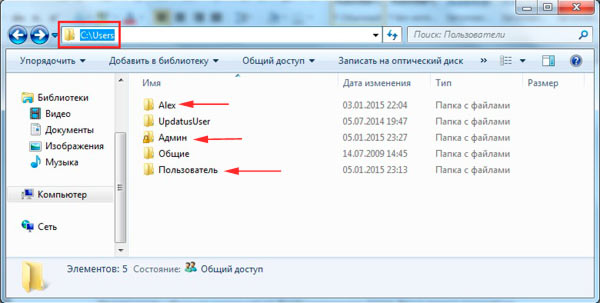
Usando o condutor, faça o login no disco do sistema, abra a pasta "Usuários" para inserir C: \\ Usuários
- clique com a direita clique na pasta do usuário
- selecione a opção "Renomear"
- especifique o novo nome (alfabeto inglês ou russo)
- pressione a tecla "OK"
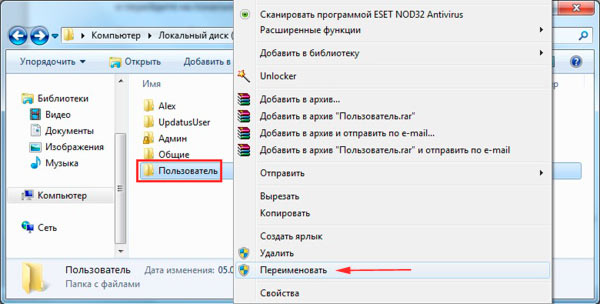
Chave à direita, clique na pasta do usuário, selecione a opção Renomear
Alterando a pasta Nome para Windows 10
O princípio da renomeação é baseado na formação de um novo perfil de usuário. Além disso, é possível eliminar o perfil antigo, se desejar. O perfil recém-criado terá sua própria lista de arquivos.
Esquema de Ação (Opção Número 1):
- nós entramos no painel Peruugal
- intensifique o link de gerenciamento de contas
- selecione, adicione um usuário
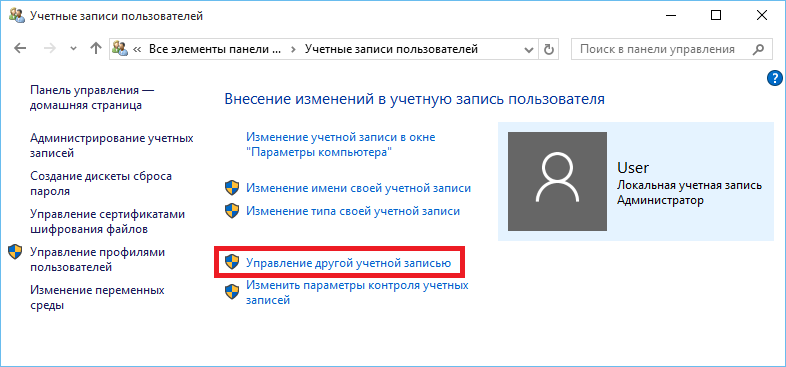
Ativamos o link de gerenciamento de conta, selecione, adicione um usuário
- nós celebramos o novo nome para a opção "Configurações do computador",observando uma nova pasta de direitos de administrador
- pressione a tecla "OK"
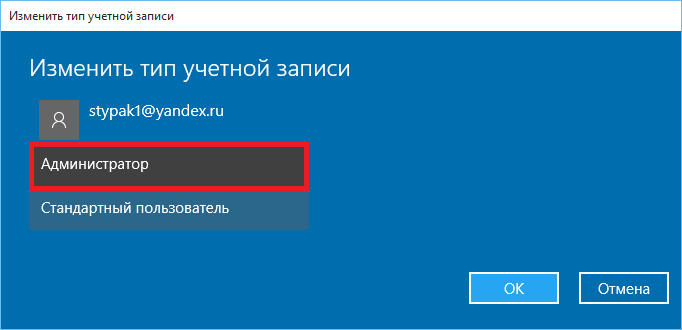
Celebramos o novo nome na opção "Configurações do computador", tendo dotado a nova pasta de direitos de administrador
- execute uma reinicialização de um computador
- vá sob o novo nome do perfil
- nós destruímos o perfil antigo
Esquema de Ação (Opção Número 2):
Esta opção é adequada para especialistas em TI, uma vez que sugere a entrada de um novo perfil pelos direitos do administrador, o que significa a função de função editorial.Então, conduziremos os seguintes procedimentos:
- entramos em B. Windows 10.Usando a pasta administrativa
- disco aberto A PARTIR DE
- nós encontramos a opção "Comercial"
- dê uma nova pasta de nome
- pressione a tecla "Continuar", No caso de um aviso de que a renomeação é possível apenas por admin
class \u003d "McEetemp"\u003e
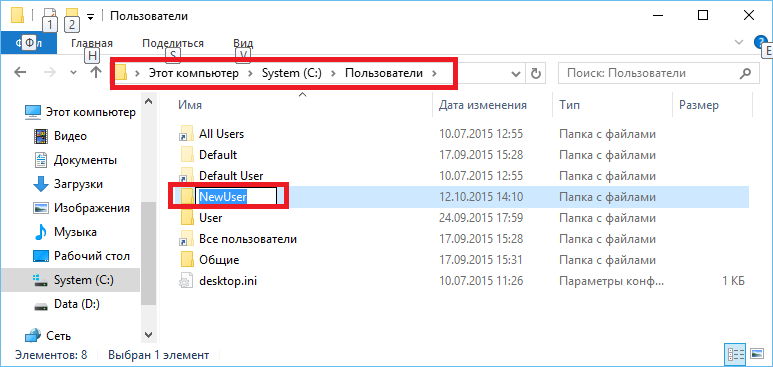
- abra a opção Editar
- nós encontramos uma string PerfilMagePath.
- altere esta sequência para uma nova barra de endereços do diretório
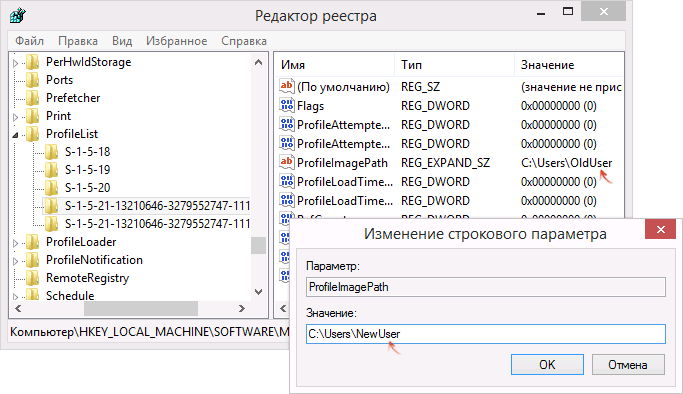
Encontre um perfil de stringimagepath
- nós ativamos a combinação chave Ganhar + R.
- na string, na página que se abre, encaixe a frase netplwiz.exe.
- nós vemos o programa de gerenciamento de conta de abertura
- selecione o usuário, cujo catálogo foi renomeado
- nós entramos no painel "Configurações da propriedade"
- na linha aberta, encaixa um novo nome
- nós realizamos a ação final clicando em "OK"
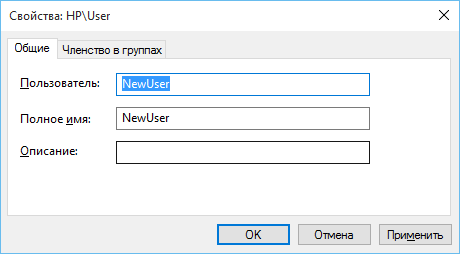
Selecione o usuário, cujo catálogo foi renomeado, insira os parâmetros de propriedades na linha aberta ajuste o novo nome
- reinicie a versão do computador 10
Nota: Nós lembramos que o segundo método complexo é adequado para especialistas avançados no campo das tecnologias de TI.
Alterando a pasta de conta e nome
Opção Número 1.
- abra o menu do sistema Papoula
- revise as configurações
- marque a string "Usuários, grupos", possivelmente "contas"
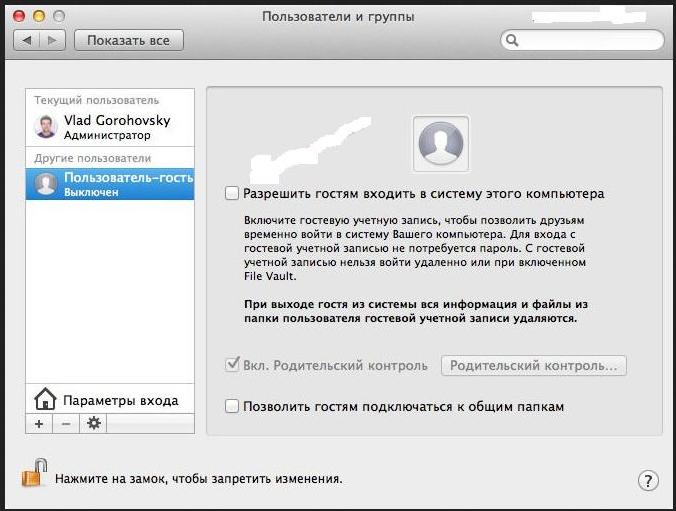
Nas configurações do dispositivo, abra a opção "Usuários e Grupo"
- selecione um assinante da lista Representada
- digite um novo nome na string "Nome completo"
- pressione a tecla "OK"
Opção Número 2.
- abra a opção "Configurações do sistema"
- navegue até a opção "Comercial ... .."
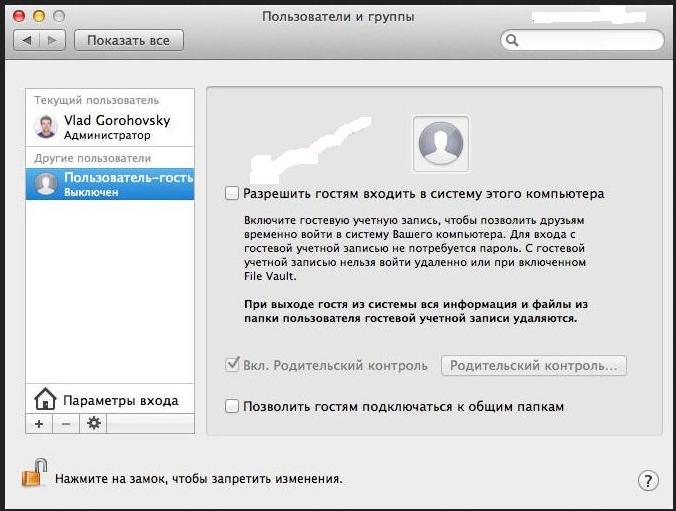
Abra a opção "Configurações do sistema", vá para a opção "Usuários e Grupo"
- clique no sinal do bloqueio fechado
- digite o nome de usuário e a senha do administrador
- na lista suspensa, determine o usuário necessário usando o botão direito do mouse
- ative a opção "Opções extras"
- mude a string "Conta"
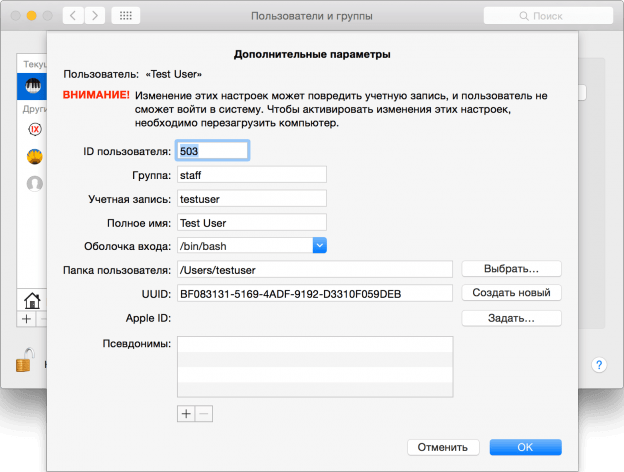
Ativar a opção "Configurações avançadas", altere a string "Conta"
- não use lacunas
- digite um novo nome na string "Nome completo"
- ative a chave "OK"
- reinicie o dispositivo Papoula
- verifique a entrada para a conta que alterou o nome
- verifique as informações preservadas na conta sob o novo nome.
Criando, renomeando uma pasta no iPhone
Lembre-se de como a pasta é criada neste dispositivo.
Esquema:
- pressione a tecla do mouse para o ícone por alguns segundos.
- navegue pelos personagens da cruz
- mova os mesmos ícones para outro, criando uma pasta
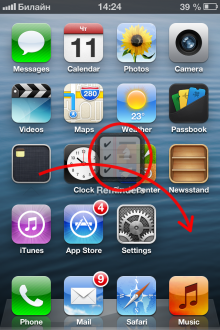
Mova os mesmos ícones para outro, criando uma pasta (conforme indicado pela seta vermelha)
- clique na pasta de entrada
- segure o dedo em um dos sinais na pasta,
Esperando por ícones "pulando" - nós vemos o campo branco apareceu com uma cruz
- limpar o nome da cruz
- digite o novo nome da pasta
- pressione o mouse da área de trabalho
Renomeie a pasta no dispositivo Android
Considere como alterar o nome da pasta no tablet Android.
Primeiro de tudo, você deve encontrar o caminho para o qual você deve ir para a pasta.
Para encontrar uma maneira, execute o aplicativo - Explorer,
Renomear a pasta do diagrama:
- baixe o programa - Aplicativo
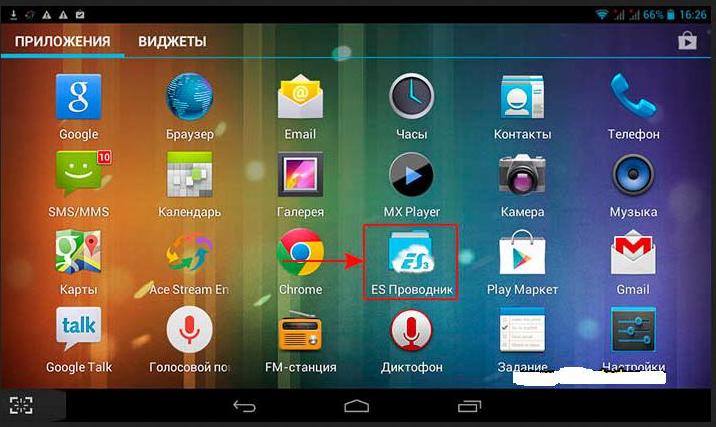
Programa - App no \u200b\u200bdispositivo Android
- pressione a tecla especial no aplicativo que abre
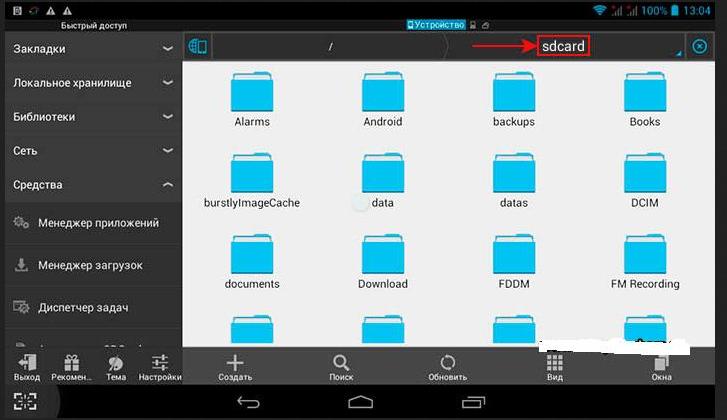
Pressione uma tecla especial (marcada com um retângulo)
- em uma nova janela, vemos o dispositivo dos comprimidos de armazenamento e flash drives
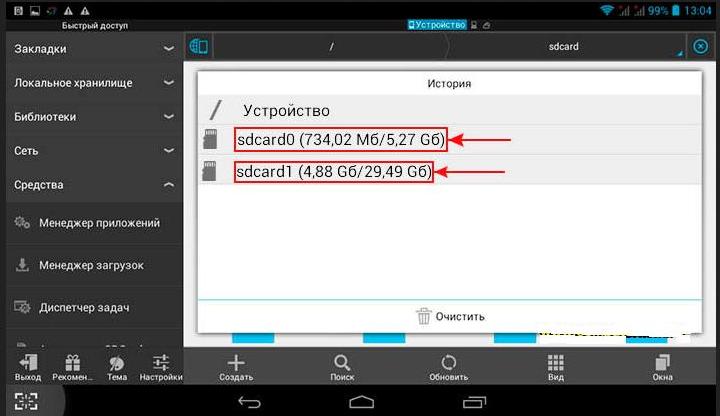
Nós vemos o dispositivo do dispositivo de armazenamento do tablet e dispositivo flash
- clique na tecla para a pasta, selecione-a, comemore a marca de seleção
- pressione a tecla "Renomear"
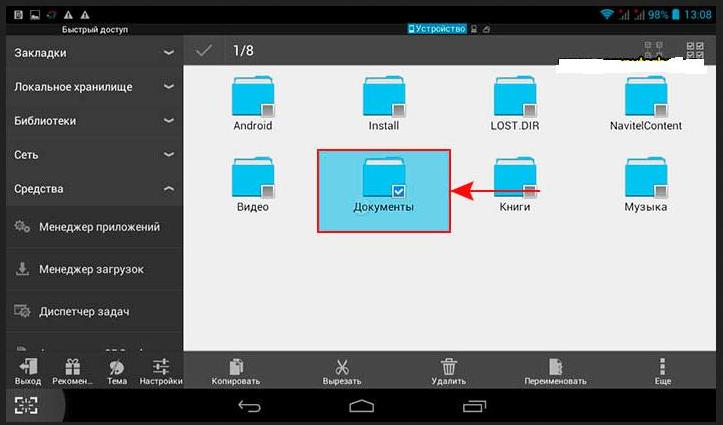
Pressione a tecla "Renomear"
- nós alteramos o nome da pasta na string aberta
- pressione a tecla "OK"
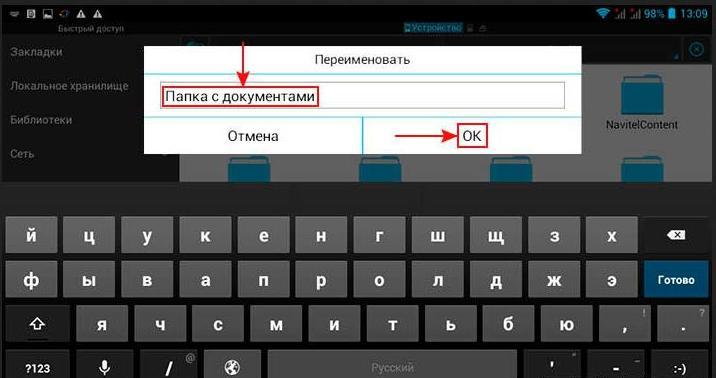
Nós alteramos o nome da pasta na string aberta, pressione a tecla "Ok"
- a pasta selecionada é renomeada
Tentamos responder a perguntas sobre como alterar o nome da pasta, conta em dispositivos Windows 7, 8, 10,no Android, iPhone, McBook.
Esperamos que você escolha uma das opções propostas.
